コンピューターの C ドライブが常にいっぱいであるという問題を解決するには、C ドライブの容量を調整して解決策を簡素化する必要があります。 win7パーティションのCドライブ容量を調整する場合、多くのユーザーは操作方法に慣れていません。実際、win7 パーティション C ドライブの容量を調整する手順は非常に簡単です。そこで今日は、win7のパーティションCドライブの容量を調整する方法を教えます。
win7 パーティション C ドライブの容量を調整する方法:
1. コンピューターを右クリックし、「管理」を選択します。
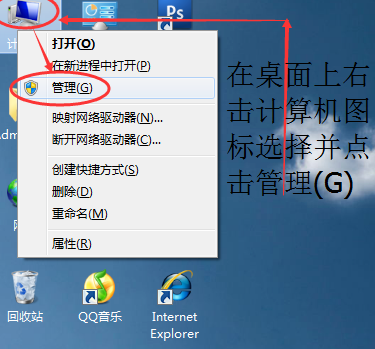
2. [ストレージ] の下の [ディスクの管理] をクリックして開きます。
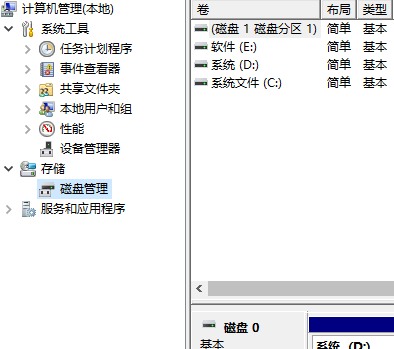
3. Cドライブをクリックし、「ボリュームの圧縮」をクリックします。システムが利用可能な圧縮スペースをクエリするまで、数分間待ちます。
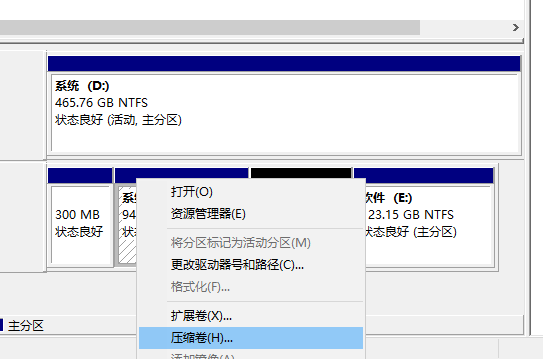
4.「圧縮領域の量を入力してください」に値を入力すると、新しいパーティションが表示されます。
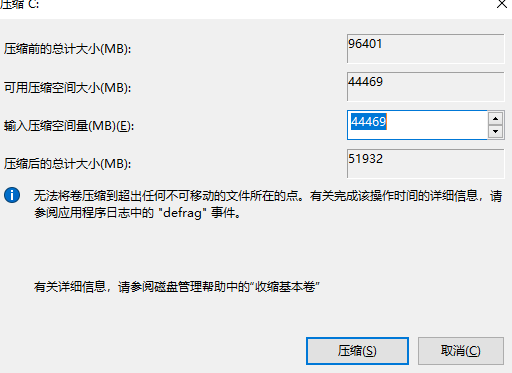
5. C ドライブを右クリックし、[ボリュームの拡張] を選択し、[次へ] をクリックして、最後にウィザードに従います。
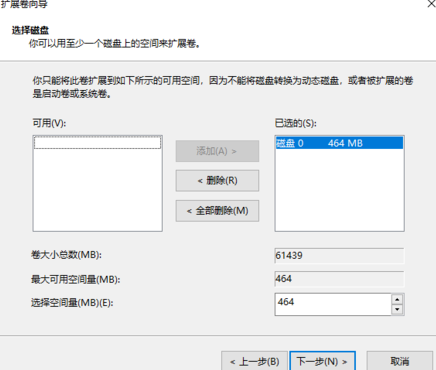
以上は win7 のパーティション C ドライブの容量を調整する方法についてでした! 皆様のお役に立てれば幸いです!
以上がwin7のパーティションCドライブの容量を調整する方法の詳細内容です。詳細については、PHP 中国語 Web サイトの他の関連記事を参照してください。